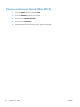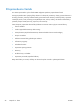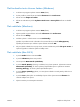HP TopShot LaserJet Pro M275 User's Guide
Tlač farebného textu čiernou farbou (Windows)
1. V softvérovom programe vyberte možnosť Print (Tlačiť).
2. Zvoľte produkt a potom kliknite na tlačidlo Vlastnosti alebo Preferencie.
3. Kliknite na kartu Papier a kvalita.
4. Kliknite na zaškrtávacie políčko Vytlačiť všetok text v čiernej farbe. Kliknite na tlačidlo
OK.
Tlač vodotlače (Windows)
1. V softvérovom programe vyberte možnosť Print (Tlačiť).
2. Vyberte produkt a potom kliknite na tlačidlo Vlastnosti alebo Preferencie.
3. Kliknite na kartu Efekty.
4. Vodotlač vyberte v rozbaľovacom zozname Vodoznaky.
Prípadne na pridanie nového vodoznaku do zoznamu kliknite na tlačidlo Edit (Upraviť).
Špecifikujte nastavenia pre vodotlač a potom kliknite na tlačidlo OK.
5. Aby ste vytlačili vodotlač len na prvej strane, označte zaškrtávacie políčko Iba prvá strana. V
opačnom prípade sa vodotlač vytlačí na každej strane.
Tlač vodotlače (Mac OS X)
1. V ponuke Súbor kliknite na možnosť Tlač.
2. V ponuke Tlačiareň vyberte tento produkt.
3. Otvorte ponuku Watermarks (Vodotlače).
4. V ponuke Mode (Režim) vyberte typ vodotlače, ktorý chcete používať. Vyberte túto možnosť
Watermark (Vodotlač), ak chcete vytlačiť polopriehľadnú správu. Vyberte túto možnosť
Overlay (Prekryť), ak chcete vytlačiť nepriehľadnú správu.
5. V ponuke Pages (Stránky) vyberte, či sa má vytlačiť vodotlač na všetky stránky alebo len na
prvú stránku.
6. V ponuke Text vyberte jednu zo štandardných správ alebo vyberte možnosť Vlastná a do
rámčeka zadajte novú správu.
7. Vyberte možnosti pre zostávajúce nastavenia.
SKWW
Doplnkové úlohy tlače
59